 Обратив внимание на то, что микрофон в Windows 11/10 занят или изучая последние приложения, его использовавшие, пользователи могут заметить не вполне ясные пункты «Хост-процесс Windows (Rundll32)», «Хост-процесс для служб Windows (Svchost)» и другие, например, «Пакет интерфейса компонентов Windows».
Обратив внимание на то, что микрофон в Windows 11/10 занят или изучая последние приложения, его использовавшие, пользователи могут заметить не вполне ясные пункты «Хост-процесс Windows (Rundll32)», «Хост-процесс для служб Windows (Svchost)» и другие, например, «Пакет интерфейса компонентов Windows».
В этом материале подробно о том, что это такое, почему появляется и что делать, если указанные процессы мешают использовать микрофон.
Системные функции и настройки Windows, запрашивающие доступ к микрофону
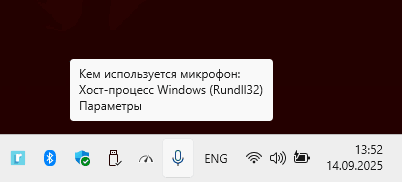
В большинстве случаев ни один из перечисленных элементов, запрашивающих доступ к микрофону, не является чем-то «опасным» или странным. Все перечисленные инициаторы доступа к нему:
- Хост-процесс Windows (Rundll32)
- Хост-процесс для служб Windows (Svchost)
- Пакет интерфейса компонентов Windows
Например, если вы зайдёте в Win+R — mmsys.cpl и откройте вкладку «Запись», вы увидите, что микрофон используется Rundll32, как инициатором запуска оснастки «Звук». Если у вас включены опции голосовой активации и их используют какие-либо приложения, запросы к микрофону могут приходить от svchost.exe и службы Windows Audio, при использовании голосового ввода, например, по клавишам Win+H — от пакета интерфейса компонентов.
Таким образом в большинстве случаев наличие соответствующих элементов в «Параметры» — «Конфиденциальность и защита» — «Микрофон» не является какой-либо проблемой, а всего лишь следы использования соответствующих системных инструментов и настроек.
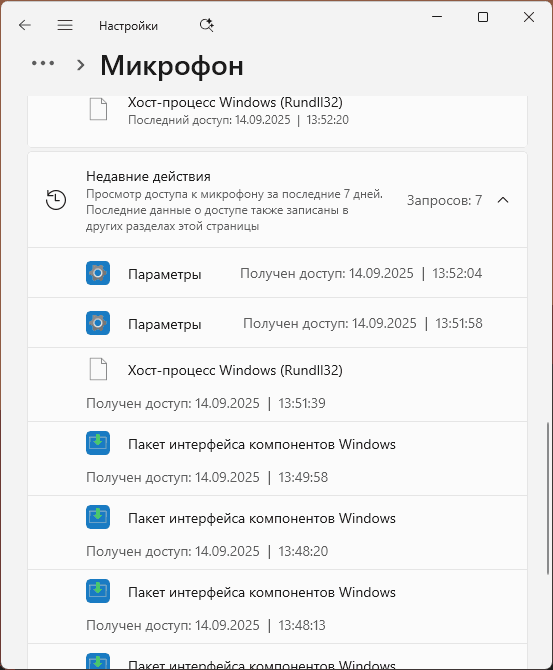
Если микрофон остается занятым
Несмотря на то, что в большинстве случаев рассматриваемые системные элементы не являются проблемой, в некоторых случаях пользователи сталкиваются, что микрофон занят и наблюдаются уведомления вида «Это устройство сейчас используется».
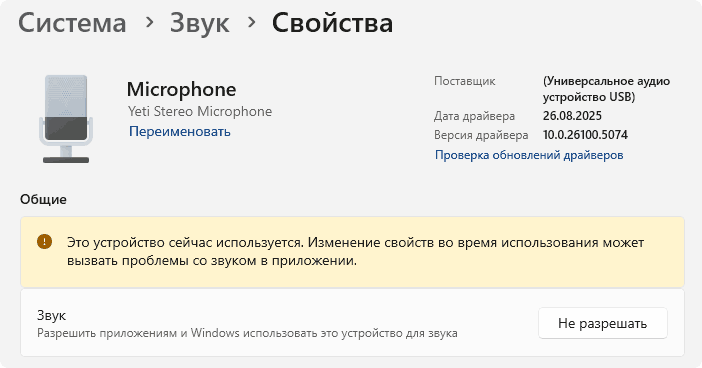
Почему это может происходить и варианты действий:
- Включенные функции голосового управления. В Windows 11 попробуйте отключить опцию «Голосовая активация» в разделе «Параметры» — «Конфиденциальность и защита».
- Незакрытые или фоновые приложения, использующие микрофон (но где в качестве инициатора доступа выступает соответствующая служба). Это могут быть браузеры, Xbox Game Bar, Связь с телефоном, любые приложения для общения и другие. В некоторых случаях в списках доступа к микрофону может фигурировать не фактическое имя приложение. Решение — попробовать закрыть соответствующие приложения.
- Баги и зависшие процессы. Если какое-то приложение было завершено некорректно или по какой-то причине не освободило доступ к микрофону, он может оставаться активным. Возможное решение — простая перезагрузка компьютера.
- Сторонние инструменты эффектов, шумоподавления и другие. При наличии таких утилит, в том числе фирменных от производителя ПК или ноутбука, изучите их настройки и влияние на ситуацию.
Если проблемы сохраняются, рекомендую вручную скачать и установить оригинальный драйвер звуковой карты. Не с сайта Realtek или сторонних сайтов, а с официального сайта производителя вашей материнской платы или ноутбука.
Несмотря на то, что драйверы из центра обновлений Windows или полученные от Realtek напрямую обычно совместимы, фирменные могут иметь дополнительные модификации, учитывающие особенности оборудования, на котором используется соответствующий аудио-чип.